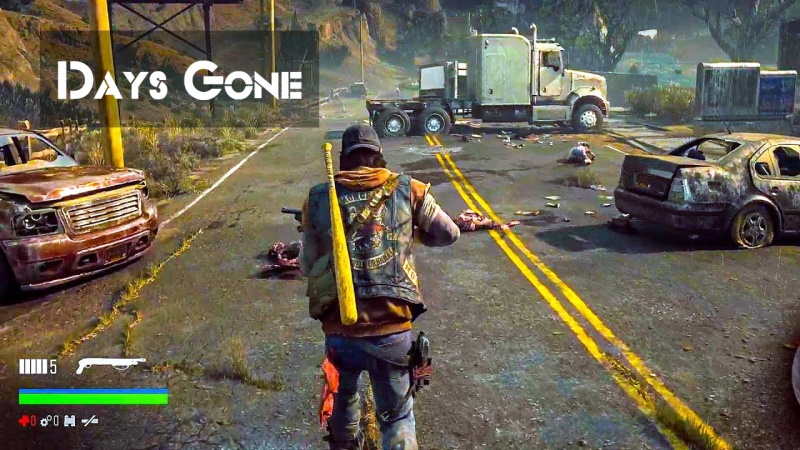Est-il possible de jouer à Days Gone sur Mac ?
Days Gone est un jeu d'horreur post-apocalyptique créé par Epic Games. L’Amérique post-pandémique, où certaines personnes sont devenues des cannibales violents, est pleine de dangers. Les créatures ressemblant à des zombies sont partout, votre objectif principal est de survivre et de retrouver la femme. Ainsi, vous traverserez des villes abandonnées, des forêts, des montagnes et combattrez différents monstres. Vous devriez essayer de trouver des armes partout où cela est possible. Et pratique, vous avez un vélo ! Le jeu a de bonnes critiques mais ne fonctionne malheureusement pas sur Mac. Lisez notre article ci-dessous si vous avez besoin de jouer à Days Gone sur Mac.
Configuration requise
| minimalist | Recommandé |
|---|---|
| OS: système d'exploitation 64 bits Windows 10 | OS: système d'exploitation 64 bits Windows 10 |
| Processeur: Intel Core i5-2500K@3.3GHz ou AMD FX 6300@3.5GHz | Processeur: Intel Core i7-4770K@3.5GHz ou Ryzen 5 1500X@3.5GHz |
| RAM: 8 Go | RAM: 16 Go |
| Carte vidéo: AMD Radeon ™ R9 270X; NVIDIA® GeForce® GTX 960 | Carte vidéo: AMD Radeon ™ RX Vega 56; NVIDIA® GeForce® GTX 1660 |
| DirectX: à partir de la version 11 | DirectX: à partir de la version 11 |
| Espace disque: 70 Go | Espace disque: 70 Go (SSD) |
Jouez à Days Gone sur Mac avec Parallels

Le jeu Days Gone nécessite beaucoup de ressources PC, mais si vous avez un ordinateur Mac puissant (iMac, iMac Pro ou Mac Pro) Parallels Desktop peut être une solution. Il s'agit d'un logiciel pour la virtualisation Windows sur Mac avec la prise en charge complète de DirectX et des GPU. Il vous permet d'installer Windows 10 sur Mac en quelques clics et de basculer instantanément entre MacOS et Windows. Vous pouvez exécuter Windows comme sur un PC ordinaire, installer Steam et profiter du jeu Days Gone sur Mac.
Remarque: Appareils recommandés pour exécuter des jeux gourmands en ressources : MacBook Pro (modèles avec processeur Intel, cartes graphiques discrètes et 16 Go de RAM ou plus), iMac (modèles avec processeur Intel, cartes graphiques discrètes et 16 Go de RAM ou plus ), iMac Pro (toutes les versions sont adaptées), Mac Pro (toutes les versions sont adaptées). Les parallèles sur les ordinateurs Mac avec des puces M1 (M1 Pro, M1 Max) peuvent ne pas prendre en charge les jeux récents. Jeux nécessitant DirectX 12 et versions ultérieures actuellement non pris en charge par Parallels.
Jouez à Days Gone sur Mac avec Boosteroid
Mise à jour : Boosteroid prend entièrement en charge Days Gone ! Jouez au jeu avancé sur un Mac, un ancien PC Windows et même Android !
Si vous possédez un vieux Mac ou s'il ne peut pas satisfaire à la configuration système requise pour le jeu Days Gone, il existe une solution simple. Le cloud gaming vous offre suffisamment de ressources cloud pour un prix fixe. Tout ce dont vous avez besoin est un navigateur ou un petit programme client et une bonne connexion Internet à partir de 20 Mbits/s. Il existe plusieurs excellents services qui offrent une telle opportunité, parmi les meilleurs figurent Boosteroid, AirGPU, Xbox Cloud Gaming et Nvidia GeForce Now. Parmi eux, seul Boosteroid a Days Gone dans son catalogue de jeux, et vous pouvez jouer sur n'importe quel ordinateur Mac (à partir de MacOS 10.10) et même Android ! Boosteroid peut diffuser des jeux en haute résolution (1080p).

Jouez à Days Gone sur Mac avec BootCamp
Remarque : les ordinateurs Mac équipés du nouveau Apple Silicon (M1, M2, M3 Pro ou M1, M2, M3 Max) ne prennent actuellement pas en charge BootCamp. Dans ce cas, veuillez utiliser les options ci-dessus pour exécuter Days Gone sur Mac
Cette méthode est simple mais prend du temps. Si votre Mac répond à toutes les exigences système ci-dessus, c'est probablement la meilleure façon de jouer à Days Gone pour le moment. Vous devez configurer un double démarrage de Windows et Mac via BootCamp. BootCamp permet aux utilisateurs de choisir le système sur lequel travailler au démarrage, cependant, vous ne pourrez pas basculer entre les systèmes comme dans Parallels. Vous devrez redémarrer votre machine à chaque fois que vous passerez de Mac à Windows et vice versa. N'oubliez pas que Mac n'est qu'un ordinateur, qui utilise des processeurs, de la RAM, des disques et d'autres composants communs. Vous pouvez donc installer Windows sur Mac en allouant un espace disque d'au moins 64 Go (pour pouvoir exécuter Windows et quelques jeux). Pour configurer Windows via BootCamp, procédez comme suit:
Pour OS X El Capitan 10.11 ou version ultérieure
Mentionnez que pour les versions de MacOS antérieures à OS X El Capitan 10.11, vous devrez créer USB Windows amorçable.
- Télécharger Fichier ISO Windows
- Ouvert Assistant Boot Camp (Aller à Applications > Utilitaires)
- Définissez la taille de la partition Windows, choisissez téléchargé Fichier ISO Windows
- Formatez la partition Windows et suivez toutes les étapes d'installation de Windows
- Lorsque Windows démarre pour la première fois, suivez les instructions à l'écran pour installer Logiciel de support Boot Camp et Windows (pilotes)